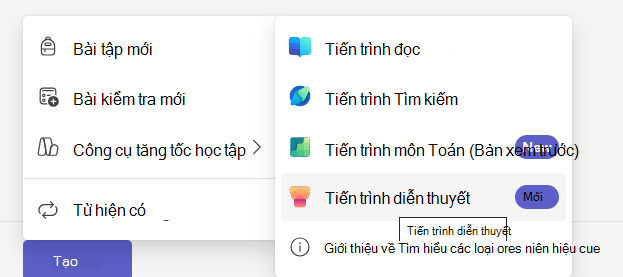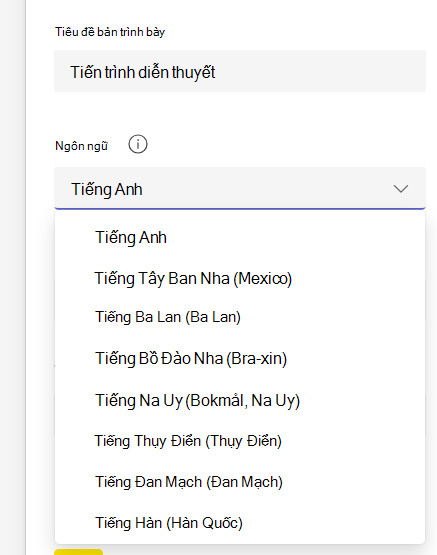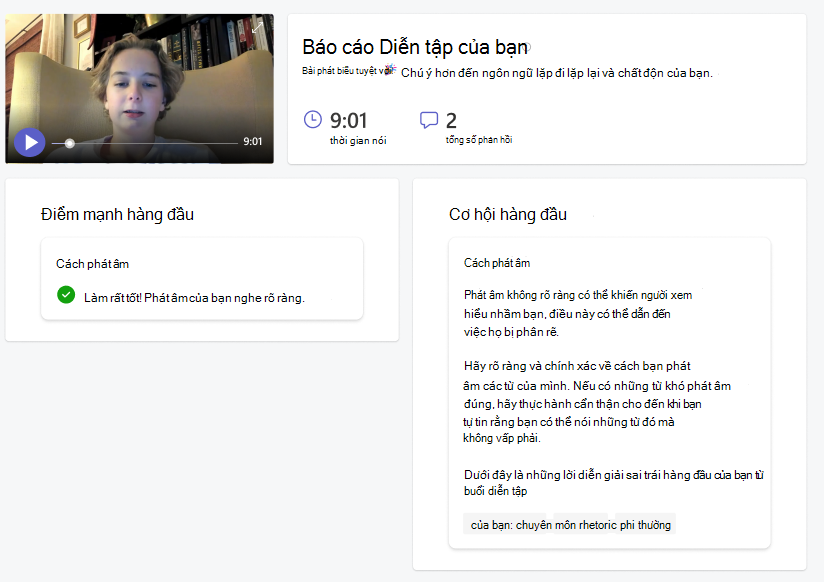Tiến trình diễn thuyết là một tính năng có thể giúp cả học viên và giảng viên. Nó có thể giúp học sinh vượt qua nỗi sợ hãi của họ nói trước công chúng và trở nên tự tin, quyến rũ hơn, và loa có năng lực. Nó cũng có thể giúp giảng viên nâng cao phương pháp và kết quả giảng dạy của họ bằng cách sử dụng một công cụ vui vẻ và hiệu quả hỗ trợ học tập và tăng trưởng của học sinh.
Tiến trình diễn thuyết là một tính năng hữu ích dành cho các giảng viên muốn giúp học viên phát triển kỹ năng nói trước công chúng của mình. Giảng viên có thể sử dụng tính năng này để:
-
Xác định các lỗi thường gặp: Học viên có thể nhận được phản hồi tức thì và được cá nhân hóa về hiệu suất nói của họ. Họ có thể học cách tránh những sai lầm như phát âm sai, nói quá nhanh hoặc chậm, dựa vào những từ filler, và không làm cho mắt tiếp xúc với khán giả.
-
Thu hút khán giả của họ: Học viên có thể học cách sử dụng giọng nói, giọng điệu và ngôn ngữ cơ thể của mình để thu hút người nghe. Họ cũng có thể chọn từ nhiều chủ đề và thể loại mà họ và người xem quan tâm.
-
Tăng sự tự tin của họ: Học sinh có thể thực hành nói chuyện với các mức độ khó và phản hồi khác nhau. Họ có thể nhìn thấy những tiến bộ và thành tựu của mình khi họ cải thiện kỹ năng của mình và vượt qua thách thức.
Nhiều người sợ nói trước công chúng, nhưng chúng ta Tiến trình diễn thuyết sinh viên vượt qua nỗi sợ hãi này. Tính năng mới này hướng dẫn học viên cách đọc to và nói trước những người khác từ khi còn nhỏ.
Cách tạo bài tập Tiến trình diễn thuyết của bạn
1. Sau khi tạo bài tập, bạn sẽ có thể chọn các Tiến trình diễn thuyết từ danh sách bài tập Công cụ tăng tốc học tập.
2. Bạn sẽ có thể chọn điều khiển của mình từ menu bên phải.
Từ bảng điều khiển bên này, bạn có thể đặt như sau:
-
Tiêu đề bản trình bày: Tên của bản trình bày Tiến trình diễn thuyết bạn.
-
Ngôn ngữ: Chọn ngôn ngữ cho bản trình bày.
Lưu ý: Hỗ trợ Đa Ngôn ngữ khả dụng ở Tiến trình diễn thuyết nhiều ngôn ngữ bao gồm tiếng Hàn Quốc, tiếng Đan Mạch, tiếng Thụy Điển, tiếng Tây Ban Nha, tiếng Bồ Đào Nha và tiếng Na Uy.
-
Số lần thử: Đặt số lần thử bạn muốn học sinh được cấp. Theo mặc định, tùy chọn này được đặt thành "Không giới hạn".
-
Giới hạn thời gian: Sửa đổi thời gian đánh giá hiệu suất của học sinh. Tối đa là 10 phút.
-
Phản hồi VỀ AI: Cho phép phản hồi về AI để huấn luyện học viên về bản trình bày giọng nói của họ. Bạn có thể đặt phản hồi này là Thông tin, Cá nhân hoặc Thuyết phục.
-
Báo cáo diễn tập phát hành: Bật hoặc tắt tùy chọn của học sinh để xem lại báo cáo diễn tập trước khi chấm điểm.
-
Huấn luyện viên Diễn giả: Sử dụng công nghệ tiên tiến này để phân tích phong cách giao tiếp của học viên dựa trên việc phân phối, nội dung và sự tham gia của người xem.
Báo cáo diễn tập AI có thể cung cấp phản hồi trong thời gian thực về các bản trình bày. Báo cáo này cho phép học viên xem lại hiệu suất của họ và cải thiện khi chuyển phát bằng lời nói của họ với mỗi lần thử.
3. Thẻ người sáng tạo sẽ chứa thông tin về tốc độ và nội dung khác để đánh giá.
Ghi và chia sẻ PowerPoint trong Tiến trình diễn thuyết
Chia sẻ màn hình hiện đã sẵn dùng cho PowerPoint trong Tiến trình diễn thuyết. Học viên có thể dễ dàng chia sẻ bài thuyết trình của mình với các giảng viên và bạn cùng lớp.
Tính năng mới này cho phép giảng viên gắn kết liền mạch với bài thuyết trình của học sinh. Điều này thúc đẩy môi trường lớp học tương tác hơn bằng cách cho phép phản hồi tức thời và thảo luận về bản trình bày. Giảng viên có thể hướng dẫn học viên trực tiếp thông qua các khái niệm phức tạp, nâng cao sự hiểu biết và duy trì. Bằng cách tích hợp tính năng ghi và chia sẻ PowerPoint, Tiến trình diễn thuyết nâng cao đáng kể trải nghiệm giáo dục, thúc đẩy việc học tập và gắn kết tích cực.
Xem thông báo PowerPoint và Huấn luyện viên Diễn giả của bạn, cùng với các ghi chú của bạn.
Là một nhà giáo dục, việc sử dụng các công cụ này có thể cải thiện đáng kể bài thuyết trình và bài giảng của bạn. PowerPoint cho phép bạn tạo các công cụ hỗ trợ trực quan hấp dẫn có thể giúp minh họa các khái niệm phức tạp và thu hút sự chú ý của học viên.
Ngoài ra, Huấn luyện viên Diễn giả còn cung cấp những phản hồi quý báu về thói quen nói, chẳng hạn như tốc độ, cao độ và ngữ đi lặp lại, giúp học viên cải thiện việc chuyển phát và đảm bảo thông điệp của họ rõ ràng và có tác động. Với các thông báo này, học viên có thể cập nhật mọi thay đổi hoặc đề xuất về trang chiếu và kiểu trình bày, đảm bảo một lớp học hiệu quả.
Trải nghiệm của học viên
Cách bắt đầu ghi học viên
1. Để bắt đầu ghi, hãy chọn liên kết Công việc của tôi để mở tệp đính kèm.
2. Học sinh sẽ được hiển thị màn hình để kiểm tra cài đặt micrô và video của bạn trước khi bắt đầu.
3. Chọn nút Bắt đầu để bắt đầu ghi.
4. Học sinh bắt đầu nói.
Có hạn chót cho bản ghi. Thanh màu đỏ phía trên bản ghi sẽ cho học viên biết rằng họ đang hết thời gian. Phiên sẽ tự động kết thúc khi hết thời gian.
Bạn có thể quyết định xem thử lại hay không, xem báo cáo của bạn hoặc giữ lại bản ghi này nếu bạn hài lòng với kết quả.
Những gì học sinh được đánh giá về
Tiến trình diễn thuyết Generative AI đánh giá học viên như sau:
Ngôn ngữ cơ thể: Các đánh giá về ngôn ngữ cơ thể Tiến trình diễn thuyết phản hồi bạn có thể sử dụng để thu hút tốt hơn với người xem và giảm thiểu sự xao nhãng. Các đánh giá ngôn ngữ cơ thể đã được sửa đổi cho một vị trí đứng yên, để giúp bạn chuẩn bị cho bản trình bày trực quan của mình.
Từ điền: Khi bạn kể câu chuyện cho người xem, việc phát âm tự tin sẽ giúp cho thông điệp của bạn trở nên thuyết phục. Từ điền như "um" và "like" được generative AI xác định và học viên được khuyến khích tránh những thói quen này.
Bước: Huấn luyện viên Diễn giả khuyên các diễn giả nên nói với tốc độ 100 đến 165 từ/phút; đây là tỷ lệ mà hầu hết người xem mà chúng tôi đã kiểm tra cho thấy cách dễ nhất để xử lý thông tin mà họ nghe thấy. Nhưng những người khác nhau có thể nói chuyện thoải mái và rõ ràng ở các mức giá khác nhau, vì vậy khán giả của bạn có thể hiểu bạn rõ ràng ở một tốc độ khác nhau. Theo thời gian, Huấn luyện viên Diễn giả sẽ học hỏi được từ kinh nghiệm của bạn khi sử dụng tính năng này.
Sân: Nói một cách đơn sắc có thể khiến người xem khó tiếp tục tham gia hoặc biết phải tập trung vào nội dung gì. Để giữ sự chú ý và cải thiện giao tiếp của bạn, hãy nhớ nhấn mạnh các từ và cụm từ chính bằng cách điều chỉnh âm lượng và cao độ của bạn. Nếu bạn đang làm việc từ các ghi chú hoặc một kịch bản hãy cẩn thận không chỉ đọc từ kịch bản vì điều đó có thể khiến bạn đơn sắc hơn và ít tự nhiên hơn.
Ngôn ngữ lặp lại: Ngôn ngữ lặp đi lặp lại khác với các từ bổ sung ở chỗ các từ hoặc cụm từ mà bạn sử dụng lặp đi lặp lại là một phần của một câu, chứ không phải những điều bạn nói để điền vào khoảng cách giữa các câu.
Huấn luyện viên Diễn giả sử dụng cơ sở dữ liệu gồm khoảng 200 từ và cụm từ phổ biến. Hàm này đếm số lần bạn sử dụng các từ hoặc cụm từ trong cơ sở dữ liệu đó. Nếu bạn sử dụng quá nhiều, bạn sẽ thấy chúng được chú thích trong phần Ngôn ngữ Lặp lại của cửa sổ Báo cáo Diễn tập của bạn.Một số từ trong cơ sở dữ liệu được kiểm tra xem chúng có xuất hiện ở đầu câu hay không. Đây là những từ như "về cơ bản", "tuy nhiên" hoặc "về mặt kỹ thuật". Các từ khác được kiểm tra xem chúng có xảy ra ở cuối câu hay không, chẳng hạn như "right" (phải).
Thử lại bản ghi
Nếu học viên không hài lòng với bản ghi của bạn, họ có thể chọn thử lại bằng cách chọn nút Thử lại. Tuy nhiên, học viên nên lưu ý rằng thao tác này sẽ xóa và thay thế dữ liệu hiện có. Họ sẽ không thể quay lại và sử dụng bản ghi trước đó. Ví dụ: nếu họ tự ghi lại câu "Xin chào" rồi thử lại và nói "Xin chào", bạn sẽ chỉ có tùy chọn gửi bản ghi "Xin chào". Bản ghi "Xin chào" sẽ biến mất vĩnh viễn.
Báo cáo diễn tập
Báo cáo mà chúng tôi đã chuẩn bị chứa phân tích chi tiết về bản ghi của họ và một số mẹo hữu ích về cách cải thiện hiệu suất của họ trong tương lai. Họ có thể sử dụng báo cáo để xem lại điểm mạnh và điểm yếu của bạn, xác định các lĩnh vực cải tiến và thực hành kỹ năng của mình với các bài tập và phản hồi cụ thể.
Quay trong bản ghi được gán
Sau khi kết thúc bản ghi, học sinh có thể nộp cùng với bài tập của bạn từ cùng một trang.
-
Học sinh sẽ gửi bản ghi của mình bằng cách chọn nút Nộp nằm ở góc trên cùng bên phải của trang.
-
Sau khi gửi bản ghi được chỉ định, học sinh sẽ nhận được thông báo xác nhận ở đầu trang có nội dung: Đã nộp tại (Thời gian ) và (Ngày). Điều này có nghĩa là bạn có thể xem xét và chấm điểm bài tập của họ.